Terwijl u begint met het downloaden van apps op de nieuwe Apple TV, wilt u de tijd nemen om de lay-out opnieuw in te delen. Hierdoor weet je zeker dat je je favoriete of meest gebruikte apps snel toegankelijk hebt.
In tegenstelling tot Apple TV-apparaten uit de vorige generatie, kunt u nu apps naar de bovenste plank verplaatsen, die eerder waren gereserveerd voor de eigen apps van Apple. Helaas kunt u de apps van Apple niet verwijderen.
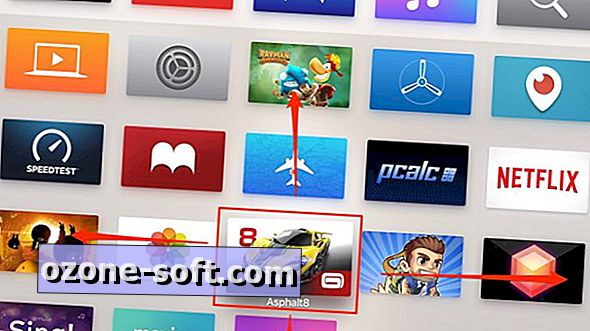
", " modalTemplate ":" {{content}} ", " setContentOnInit ": false} '>
Terwijl het pictogram van een app is gemarkeerd, houdt u het trackpad op de Apple TV-afstandsbediening ingedrukt totdat het pictogram begint te wiebelen. Als u over het trackpad veegt, wordt het app-pictogram verplaatst. Als je tevreden bent met de nieuwe plaatsing, klik je nogmaals op het trackpad om de verplaatsing te voltooien.
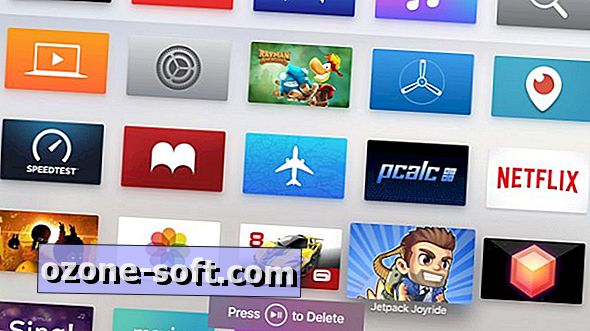
", " modalTemplate ":" {{content}} ", " setContentOnInit ": false} '>
Het verwijderen van een app van uw Apple TV begint op dezelfde manier: markeer het app-pictogram en houd vervolgens het trackpad ingedrukt totdat het pictogram begint te bewegen. Druk vervolgens op de knop Afspelen / Pauzeren op de afstandsbediening. Bevestig dat je de app op het volgende scherm wilt verwijderen.













Laat Een Reactie Achter